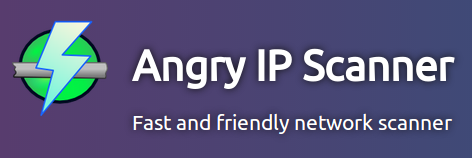Karik maluk sira hakarak deskobre saida maka akontese iha rede laran no mos hakarak hatene enderesu IP ne’ebe ativu ou la ativu entaun maluk sira presija koko software Angry IP Scanner.
Mai ho interface simples no intuitivu, halo utilizador fasil atu komprende lalais kuando uza aplikasaun ne’e. Aliende ne’e mos, menu konfigurasaun ne’ebe detailadu ho esplikasaun klaru aumenta valor diak ba aplikasaun refere.
Aplikasaun gratuita no bele lao iha plataforma sistema operasaun Linux, Windows no MacOS-X ne’e, disponivel funsionalidade espesial para bele halo optimizasaun fungsaun buka no redus tempo verifikasaun ou scan.
Angry IP Scanner mos disponivel opsaun ne’ebe barak konaba prosesu scanning, hodi nune’e la’os de’it atu hatene IP ativu ou la ativu, maibe bele mos buka port ne’ebe nakloke.
Ho ajuda husi aplikasaun ne’e Ita bele hatene informasaun konaba File Sharing, FTP, Telnet ou Trace Route depende husi opsaun ne’ebe Ita hili iha lista. Bele mos hare informasaun hanesan naran komputador, enderesu MAC, no seluktan. Resultadu husi prosesu scanning bele exporta ba formatu CSV, TXT ou XML.
Oinsa Atu Instala Angry IP Scanner?
Iha pratika instalasaun ne’e Autores utiliza Linux Zorin OS Core versaun 9. Bele mos aplika maneira ne’e ba Linux Debian, Ubuntu, Fedora, Mageia no seluktan.
Etapa-etapa instalasaun hanesan tuir mai:
- Download pakote aplikasaun Angry IP Scanner husi sitiu http://www.angryip.org/download/ adapta ho plataforma sistema operasaun ne’ebe utiliza no mos tenser tuir arsitektura sistema (32/64 bit).

Sitiu Download Oficial Angry IP Scanner - Depois download pakote Angry IP Scanner, ezekuta pakote refere para instala iha Software Center Linux Zorin.
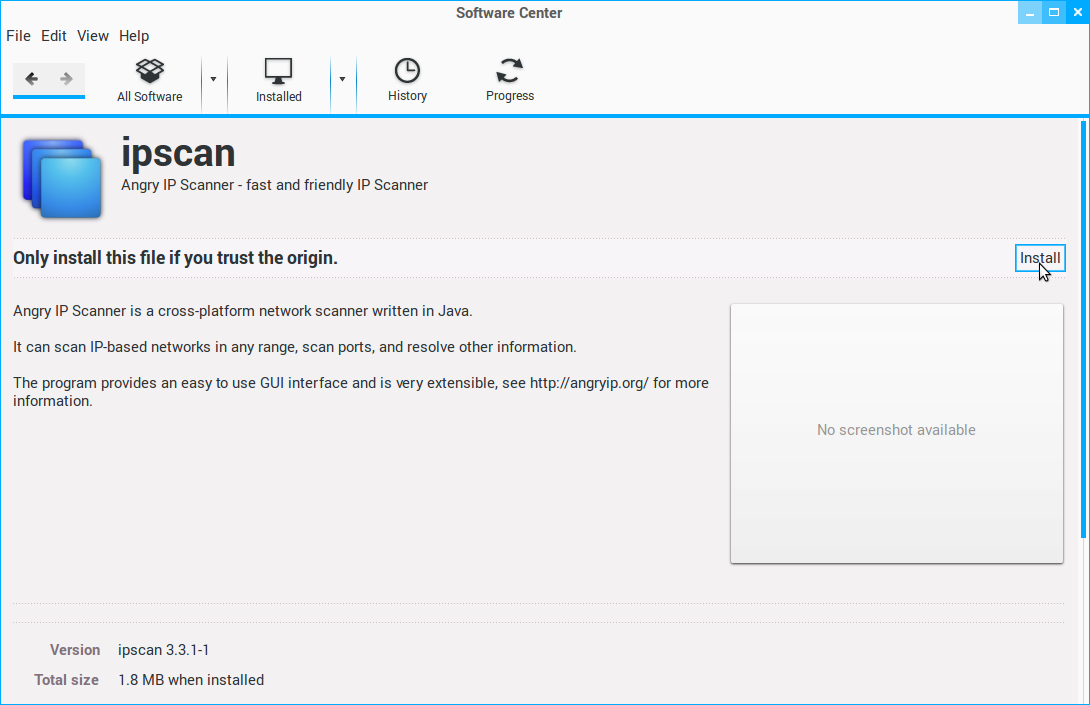
Prosesu Instalasaun Pakote Angry IP Scanner Iha Linux Zorin - Kuandu prosesu instalasaun remata, koko hala’o aplikasaun Angry IP Scanner liu husi menu: Internet → Angry IP Scanner, no karik la iha failansu ruma sei mosu janela aplikasaun hanesan ezemplu ilustrasaun tuir mai ne’e:
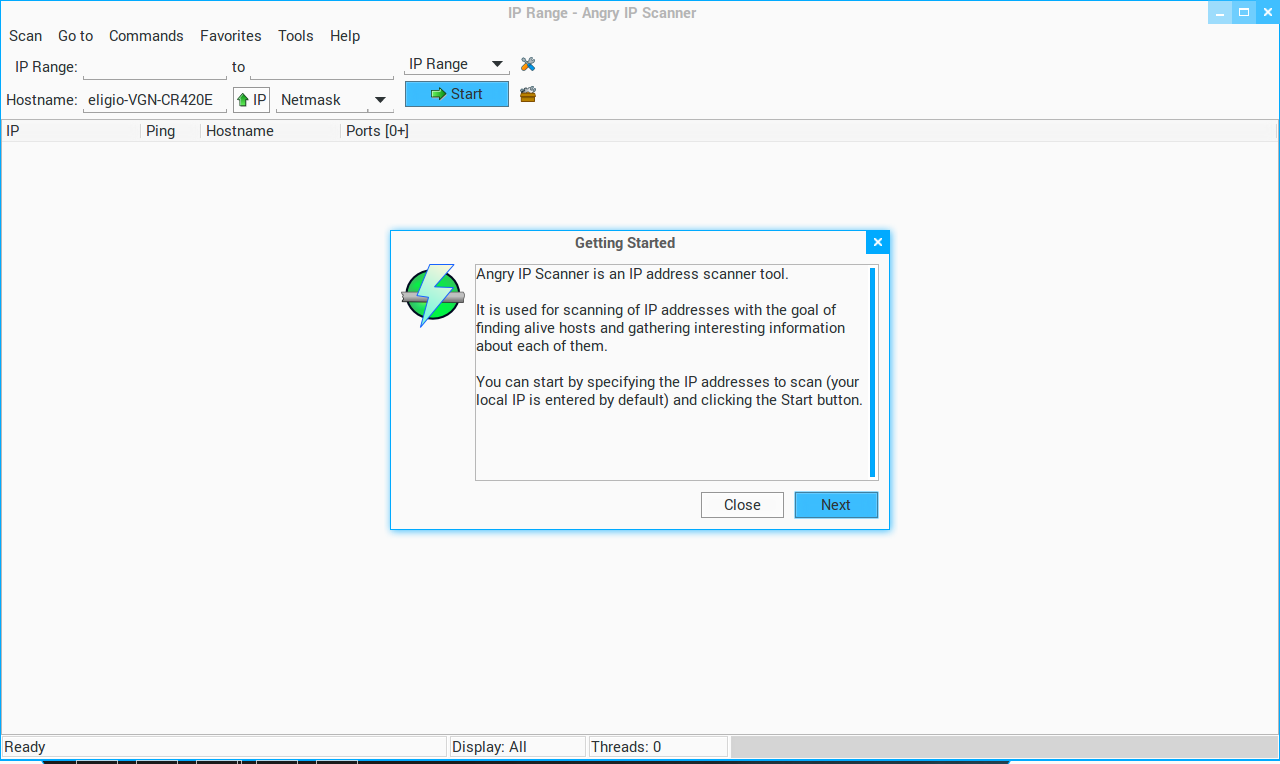
Janela Aplikasaun Angry IP Scanner
Notas:
Janela “Getting Started” fornese informasaun konaba Angry IP Scanner, karik hakarak hatene liutan konaba aplikasaun refere bele klik deit ba butaun Next. Maibe karik atu sai no kontinua ba janela prinsipal Angry IP Scanner bele klik deit ba butaun Close.
Oinsa Atu Utiliza Angry IP Scanner?
Maneira atu uza aplikasaun Angry IP Scanner ladun difisil, tamba bainhira aplikasaun nakloke automatikamente sei detekta enderesu IP no Hostname husi komputador, utilizador so deit desidi range IP husi numeru ki’ik to’o range IP numeru bo’ot depois komesa hala’o aktividade scanning.
Notas:
Ezemplu ne’e sei koko oinsa scanning endersu IP Public 203.190.241.1/24, ne’ebe signifika range IP komesa husi 203.190.241.1 to’o 203.190.241.255.
Lalaok hanesan tuir mai ne’e
- Iha janela aplikasaun Angry IP Scanner, hatama range IP depois klik ba butaun Start para bele hahu aktividades scan.
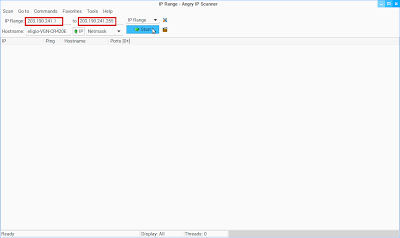
Ezemplu Ilustrasaun Disidi Range Enderesu IP Para Bele Scan - Resultadu husi aktividades scanning refere hanesan iha ezemplu ilustrasaun kraik ne’e:
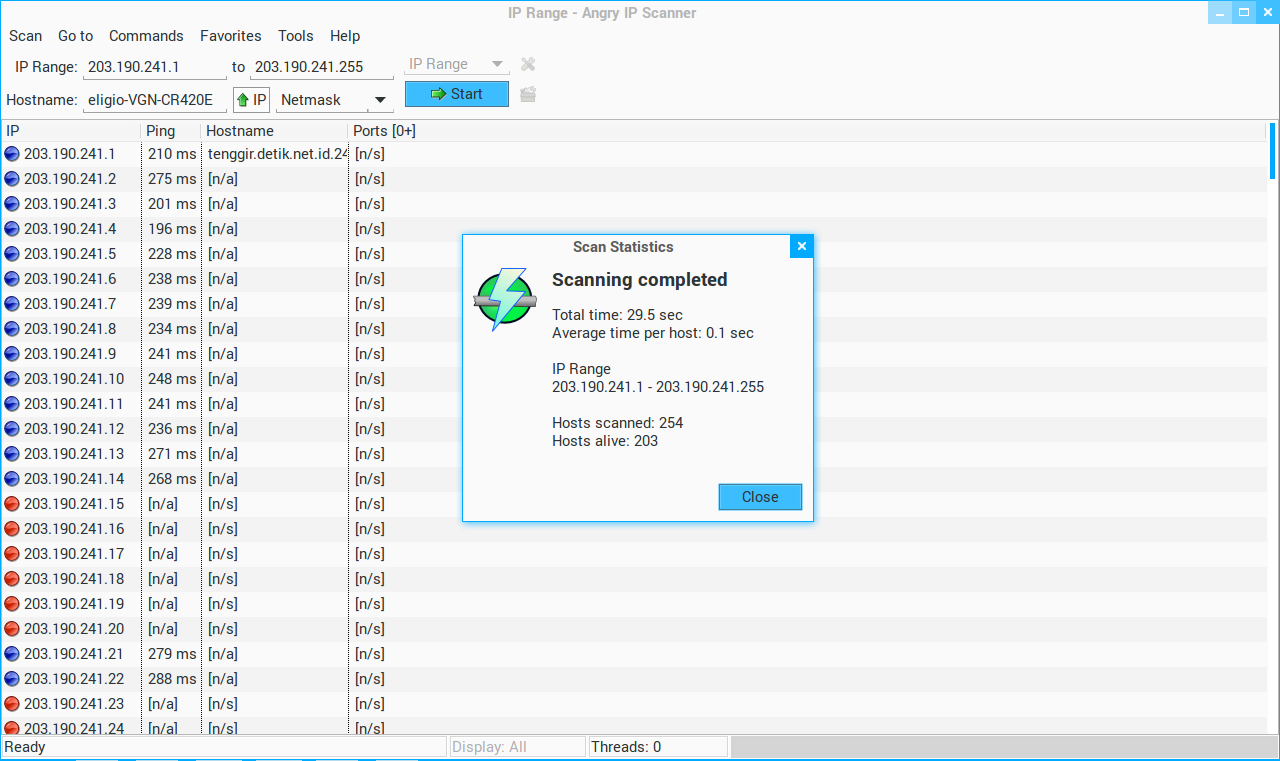
Ezemplu Resultadu Husi Aktividades Scanning
Notas:
Informasaun ne’ebe sei hetan husi janela “Scan Statistics” signifika prosesu scanning husi range enderesu IP: 203.190.241.1 – 203.190.241.255 remata iha tempo 29.5 sec, ho velosidade scan kada host 0.1 sec, total enderesu IP ne’ebe scan 254, ho total host ne’ebe ativu 203. Alinde ne’e mos, simbolu iha kraik ne’e signifika:Ativu La Ativu - Agora koko fali maneira oinsa detekta port husi servidor web ne’ebe ativu ho aumenta opsaun scanning husi menu Tools → Fetchers ou bele mos hanehan butaun keyboard Ctrl + Shift + O.
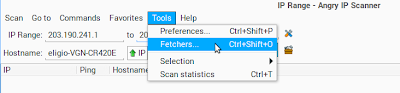
Ezemplu Loke Janela Fetchers Liu Husi Menu Angry IP Scanner - Hili opsaun “Web detect” no kontinua klik ba butaun “<<“, depois konfirma ho klik butaun “OK“.
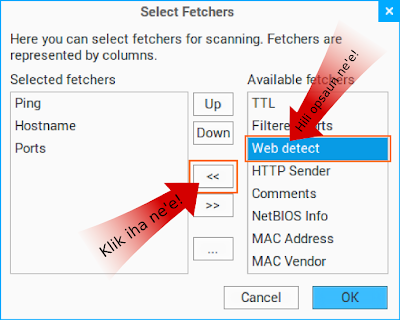
Ezemplu Hili Opsaun Iha Janela Select Fetchers - Kontinua fali hodi hatama range IP no klik ba butaun Start. Karik prosesu scanning remata, Angry IP Scanner sei fo resultadu konaba port servidor web ne’ebe ativu.
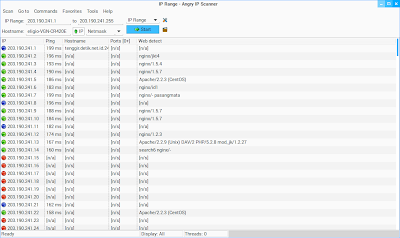
Ezemplu Resultadu Husi Aktividades Scanning Port Web
Notas:
Resultadu konaba naran no versaun husi aplikasaun servidor web bele hare iha kolum opsaun Web detect. Aliende ne’e mos, karik atu hatene port web ne’e ativu bele hatene liu husi simbolu iha kraik ne’e.Ativu
Mata-dalan husi Autores to’o iha ne’e deit, koko rasik ba fungsaun ne’ebe iha.
DISCLAIMER:
Mata-dalan ne’e nudar referensia ho objetivu para estuda no la iha intensaun atu estraga. Karik iha maluk balun utiliza referensia husi mata-dalan ne’e ba aktividades ne’ebe fora husi kontextu estuda, ne’e sai hanesan idak-idak nian responsabilidade rasik.
Obrigado!
Fontes:
http://www.matadalanlinux.com
Referensia:
http://angryip.org/
http://sourceforge.net/projects/